Ecosyste.ms: Awesome
An open API service indexing awesome lists of open source software.
https://github.com/czkm/orangeimg
一个简单的图床🛏️ 或者说是相册🏞
https://github.com/czkm/orangeimg
pinna vite vue3 vue3-typescript
Last synced: 4 months ago
JSON representation
一个简单的图床🛏️ 或者说是相册🏞
- Host: GitHub
- URL: https://github.com/czkm/orangeimg
- Owner: czkm
- Created: 2022-06-30T02:56:17.000Z (over 2 years ago)
- Default Branch: main
- Last Pushed: 2022-10-20T10:29:54.000Z (over 2 years ago)
- Last Synced: 2023-03-04T21:51:54.302Z (almost 2 years ago)
- Topics: pinna, vite, vue3, vue3-typescript
- Language: Vue
- Homepage: https://czkm.github.io/orangeImg
- Size: 3.75 MB
- Stars: 16
- Watchers: 1
- Forks: 2
- Open Issues: 1
-
Metadata Files:
- Readme: README.md
Awesome Lists containing this project
README
# Vue 3 + Typescript + Vite
## 起因
事情是这样的,vue3出现已经很久了,而在我日常工作的过程中大多数仍然在用vue2版本,新技术的学习总是需要做一些项目然后不断踩坑才能巩固。再加上平常写作的过程中存,所使用的图片分散各地没办法有一个统一的图床来管理。
因此在不考虑项目稳定性的情况下,我选用了都是比较新的技术来实现这一效果,还用上了`cdn的加速`和`compressorjs`的压缩,让图片展示的效果更好,当然你现在看的这篇文章中的图片也存放在这个项目中
## 废话不多说,先看效果
[演示地址](https://czkm.github.io/orangeImg/)
- 配置界面
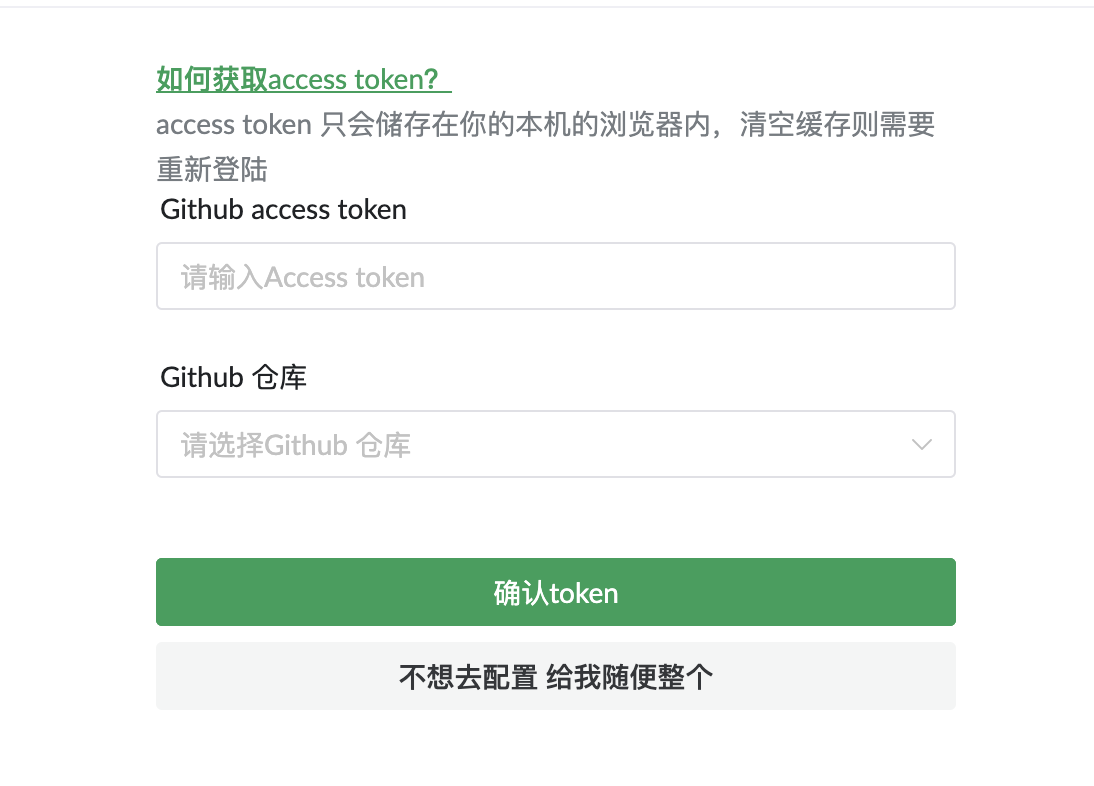
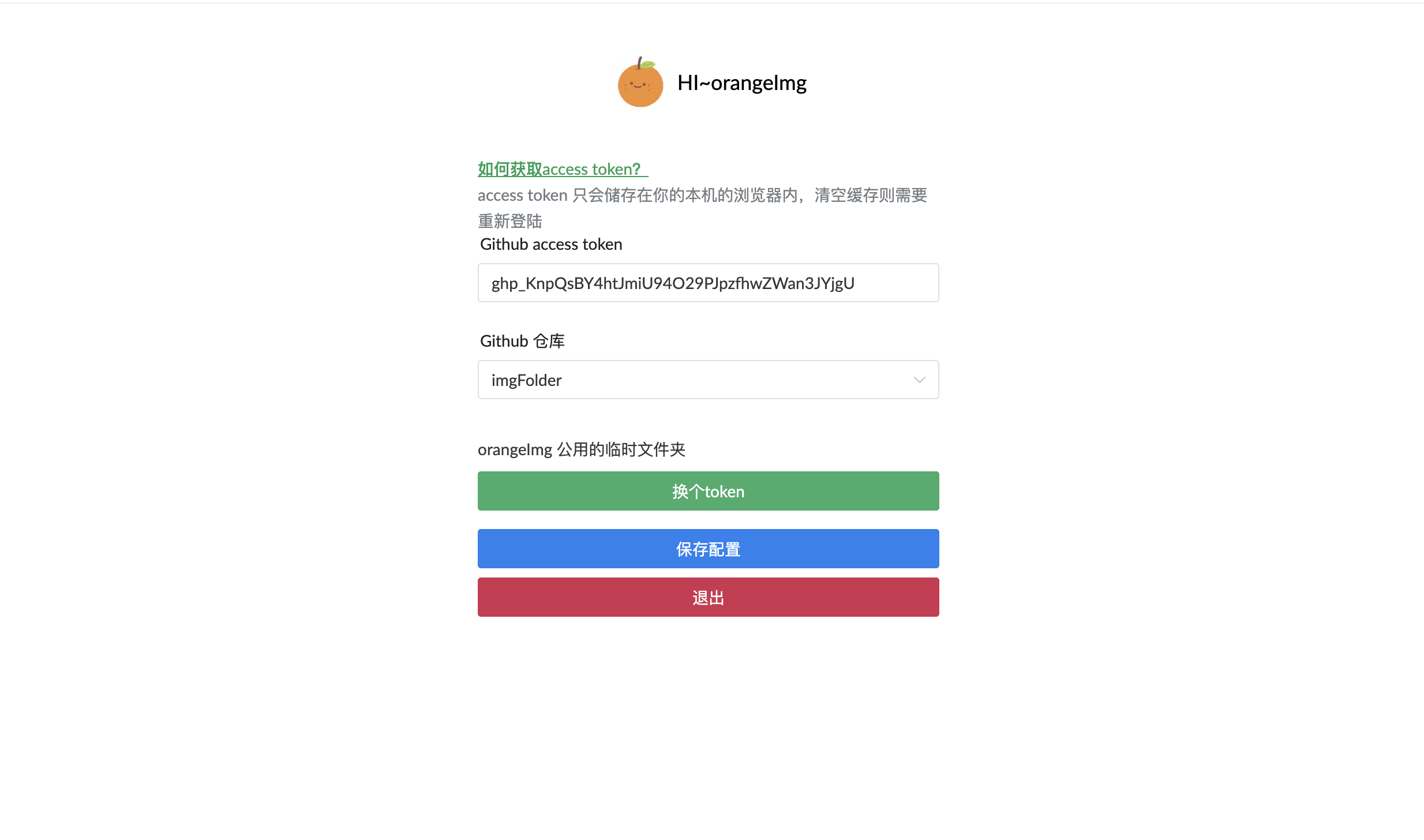
在这里得先输入你的GitHub token 如何生成我已经写在链接中了,在此不在赘述,如果你只是想体验,或者懒得配置,也可以点`不想配置`获取一个我设置好的通用token
- 操作相关
选择一个仓库后就可以对图片进行简单的增删查改操作了,简单截几张图
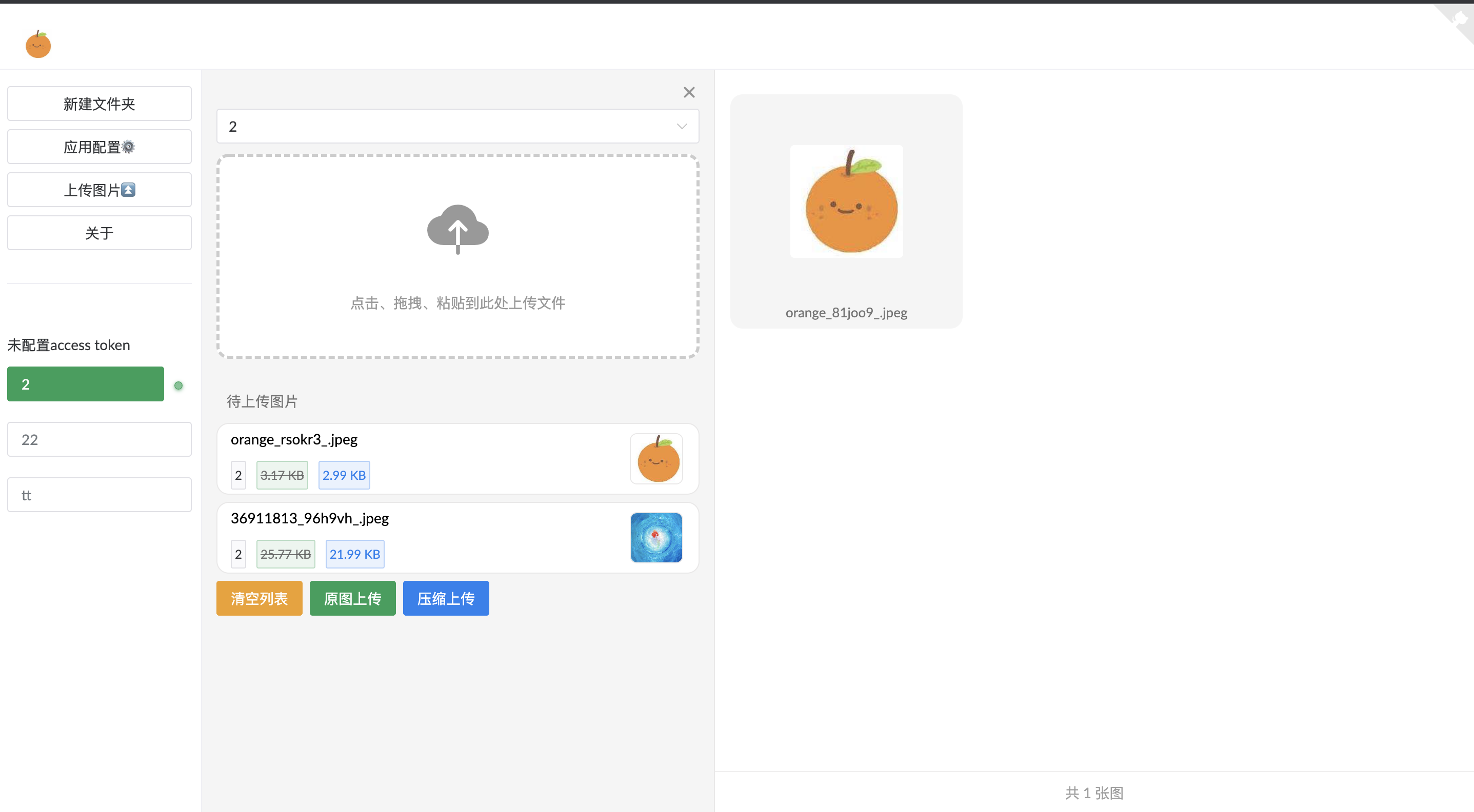
点击上传,这里- 支持点击、拖拽、复制图片上传,当然都是可以批量操作的
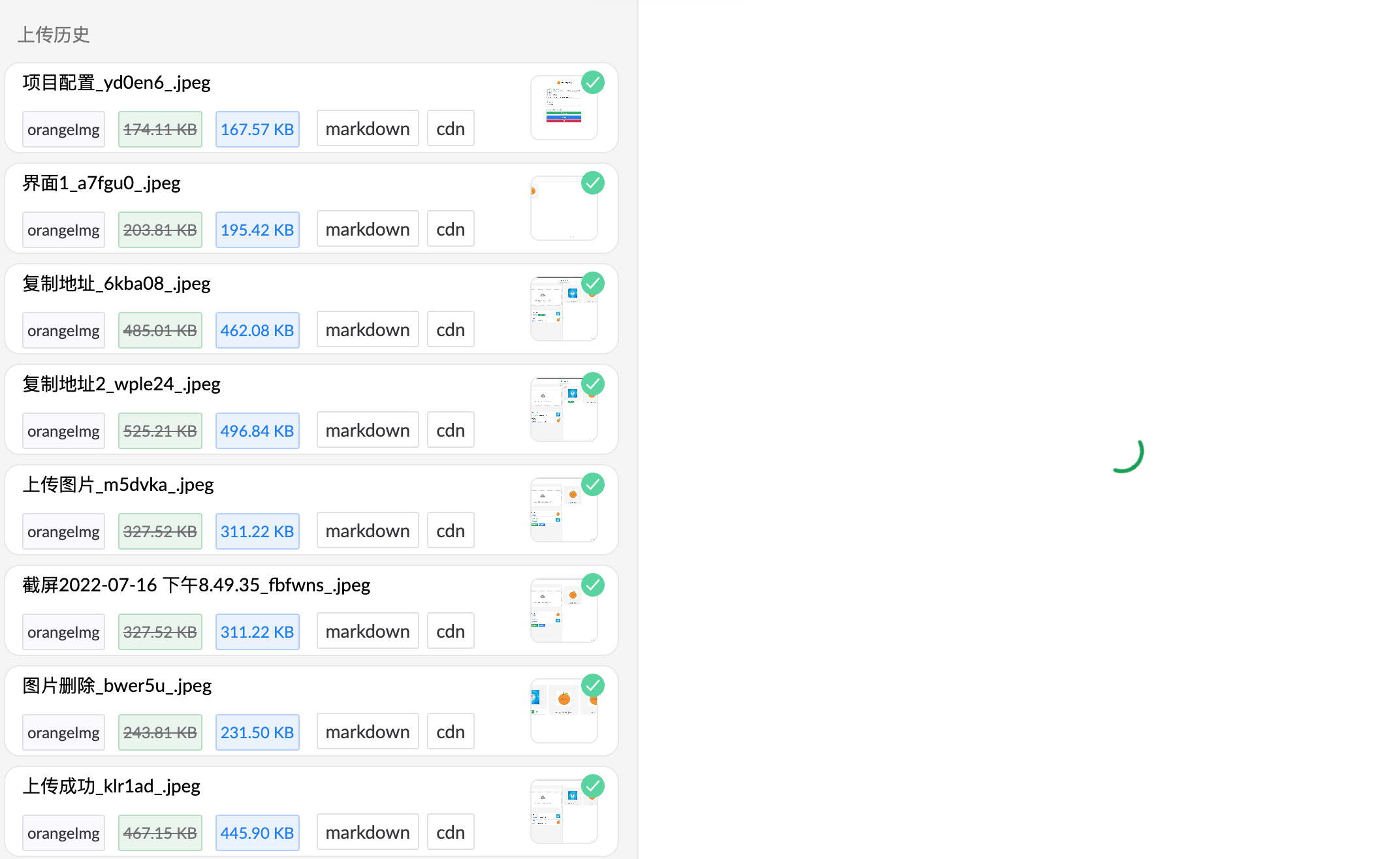
这里可以选择原图或者经过`compressorjs`压缩过的图片,图片不会有太大失真
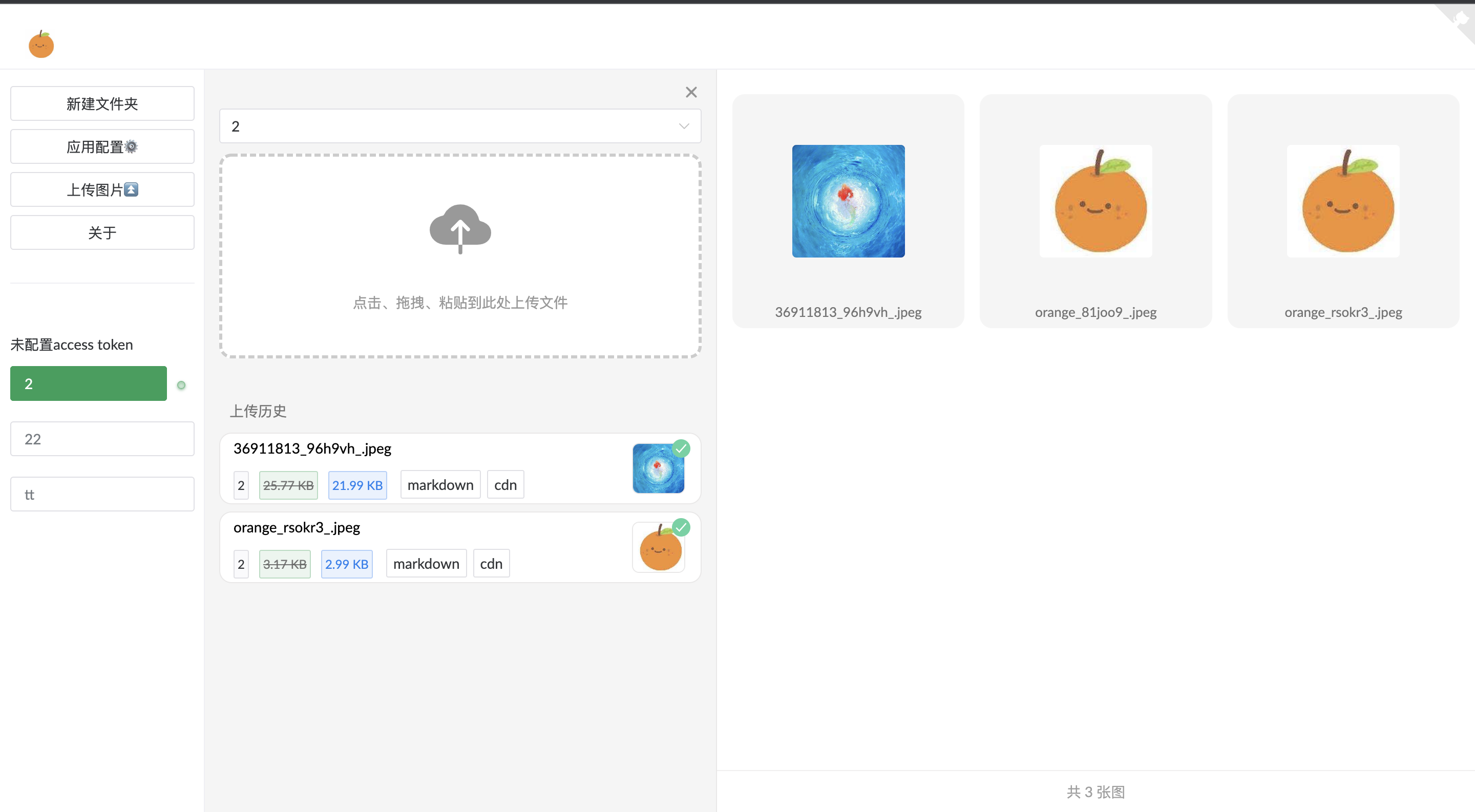
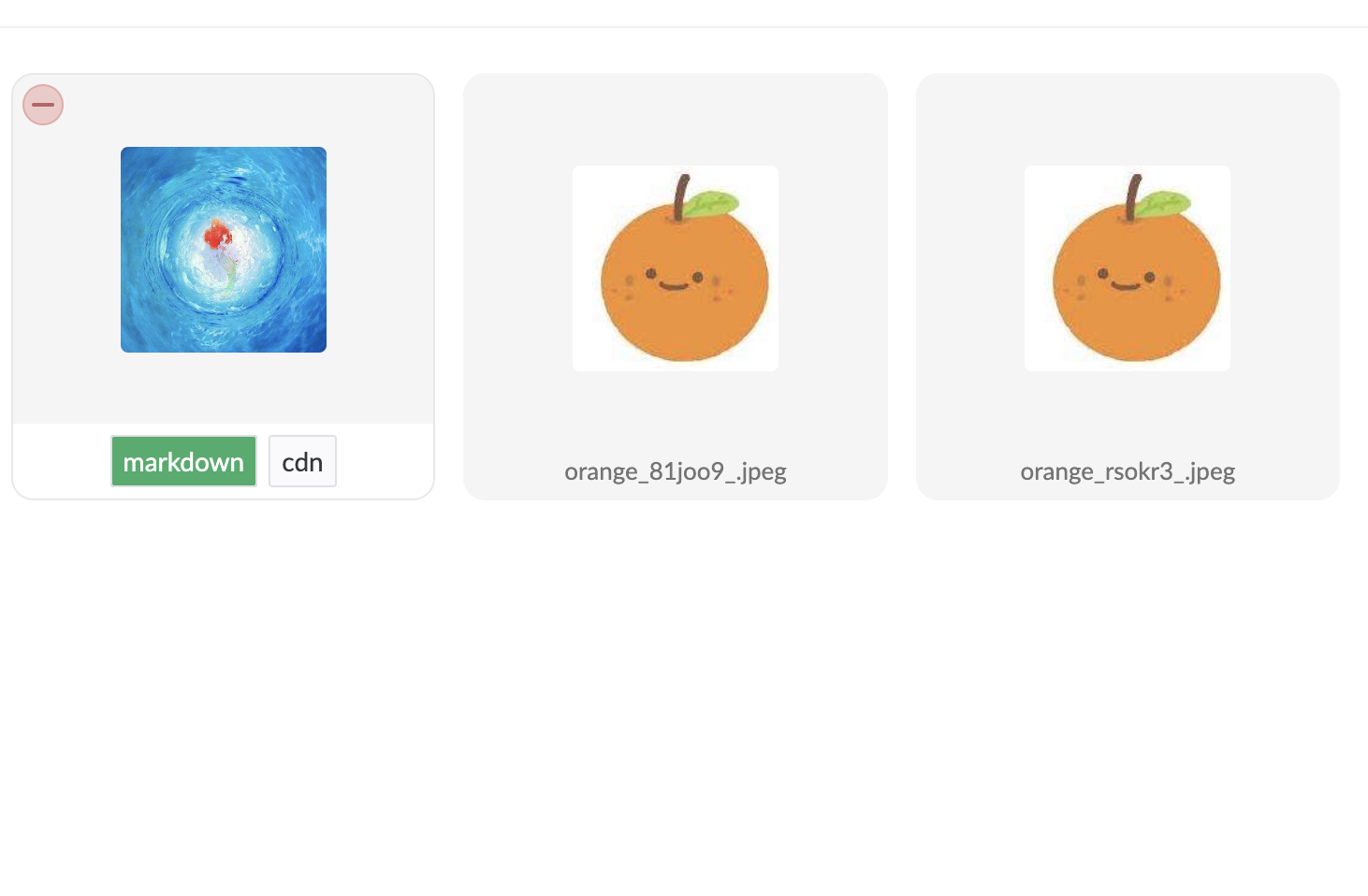
上传成功之后就可以点图片进行删除或者获取图片的`markdown`,`cdn`地址了,这对我们日常写作的帮助还是很大的
## 工程结构
以上就是简单的项目介绍,那么现在看看我们的项目工程
```js
├── package-lock.json
├── package.json
├── public
│ └── favicon.ico
├── README.md
├── components.d.ts
├── src
│ ├── App.vue
│ ├── assets
│ ├── axios
│ ├── components
│ ├── constant
│ ├── env.d.ts
│ ├── main.ts
│ ├── router
│ ├── store
│ ├── util
│ └── view
├── tsconfig.json
├── vite.config.bak
├── vite.config.ts
```
可以看到我们的模块还是很简单的,前端技术选型也是[vue3](https://v3.cn.vuejs.org/)作为主体,用[pinia](https://pinia.web3doc.top/)代替原有的vuex作为整个项目的全局信息管理工具,然后ui库选用来[naiveui](https://www.naiveui.com/zh-CN/light),最后的工程化工具选取了[vite](https://cn.vitejs.dev/)
这里就不细致到每一步的操作,如果有疑问可以联系我,或者直接阅读源码,下面就看下几个比较重要的模块
## 模块拆解
- 插件的安装 项目初始化
```
npm i vite-plugin-components -D # yarn add vite-plugin-components -D
```
```js
import Vue from '@vitejs/plugin-vue'
import ViteComponents from 'vite-plugin-components'
export default {
plugins: [
Vue(),
ViteComponents()
],
};
```
这里用了[vite-plugin-components](https://www.npmjs.com/package/vite-plugin-components)这个插件能让那个我们在开发过程中,使用插件按需引入,且直接在模板使用即可
### 工具类的配置
```ts
import axios from 'axios';
import { AxiosInstance, AxiosRequestConfig, AxiosResponse } from 'axios';
import {FormatErrorMessage} from "@/util/util";
//将axios封装到类中
class Request {
instance: AxiosInstance; //axios的实例将被保存到这里
constructor(config: AxiosRequestConfig) {
//构造器里的config包括baseURL,timeout等
this.instance = axios.create(config); //创建axios实例
this.instance.interceptors.request.use(
//实例中的请求拦截器
(config: AxiosRequestConfig) => {
//请求成功的拦截
let token = localStorage.getItem('github_token');
if (token) {
config.headers = {
Authorization: `token ${token}`,
};
}
return config;
},
(error) => {
//请求失败的拦截
return Promise.reject(error);
},
);
this.instance.interceptors.response.use(
//实例中的响应拦截器
(response: AxiosResponse) => {
//响应成功的拦截
return response;
},
(error) => {
window.$message.error(FormatErrorMessage(error.response.data.message),)
//响应失败的拦截
return Promise.reject(error);
},
);
}
```
### 图片压缩
```ts
const uploadHelper = (file: File, folder: string) => {
return new Promise(async (resolve) => {
const CompressorFile = new Promise((resolve, reject) => {
new Compressor(file, {
quality: 0.6,
strict: true,
success(result) {
resolve(result);
},
error(err) {
reject(err.message);
},
});
});
const compressFile = await CompressorFile as File;
const base64File: any = await fileByBase64(compressFile); // 压缩过的图
const original_base64: any = await fileByBase64(file); // 原始图
resolve({
name: `${file.name.substring(
0,
file.name.lastIndexOf('.'),
)}_${createHash(6)}`,
original_size: file.size,
compress_size: compressFile.size||0,
base64data: base64File.replace(/^data:image/\w+;base64,/, ''),
base64: base64File,
original_base64data: original_base64.replace(
/^data:image/\w+;base64,/,
'',
),
original_base64: original_base64,
folder: folder,
ext: getFileExtendingName(file.name), // 获取文件后缀名
});
});
};
```
### 拖拽,粘贴事件的监听
```html
//......
```
```js
// 在vue 文件中
onMounted(() => {
// 拖拽接听
let drop_area:Document= document.getElementById('drop-area');
drop_area.addEventListener('drop', DropUpload, false);
let timer: any = '';
drop_area.addEventListener('dragleave', (e: Event) => {
clearTimeout(timer);
timer = setTimeout(() => {
e.stopPropagation();
e.preventDefault();
drop_active.value = false;
}, 200);
});
drop_area.addEventListener('dragover', (e: Event) => {
e.stopPropagation();
e.preventDefault();
drop_active.value = true;
});
});
// 拖拽上传
const DropUpload = (e: any) => {
if (!folder.value) {
window.$message.error('请选择文件夹');
return;
}
let files = e.dataTransfer.files;
drop_active.value = false;
e.stopPropagation();
e.preventDefault();
let image_files = [] as any;
// 搜索剪切板items
for (let i = 0; i <= files.length - 1; i++) {
console.log(files[i].type.indexOf('image') !== -1);
if (files[i].type.indexOf('image') !== -1) {
image_files.push(files[i]);
} else {
window.$message.error(`${files[i].name} 不是图片文件`);
}
}
AddImageToList(image_files); //添加文件上传
};
```
```
// 监听粘贴操作
const PasteUpload = (e: any) => {
if (!folder.value) {
window.$message.error('请选择文件夹');
return;
}
const items = e.clipboardData.items; // 获取剪贴板中的数据
let files: any = null; // 用来保存 files 对象
if (items.length > 0) {
// 判断剪贴板中是否是文件
if (items[0].kind == 'file') {
files = items[0].getAsFile(); // 获取文件
// 判断是否是图片
if (files.type.indexOf('image') >= 0) {
AddImageToList([files]);
} else {
window.$message.error('请粘贴图片文件');
}
} else {
window.$message.error('请粘贴图片文件');
}
}
};
```
### 用户信息的保留
```
├── store
│ ├── index.ts
│ ├── info.ts
```
```ts
// index.ts
import { createPinia } from 'pinia'
const store = createPinia()
export default store
```
```ts
// info.ts
import { defineStore } from 'pinia';
export const useInfoStore = defineStore({
id: 'info', // id必填,且需要唯一
state: () => {
return {
github_token: '', //初始化变量
};
},
actions: {
updateToken(token: string) {
this.github_token = token;
}
getToken(){
return this.github_token
}
//......
},
});
```
这里就是我们使用`pinia`构建的store,用来存放全局的数据,例如用户信息等等
```ts
// vue文件中使用
const infoStore = useInfoStore(); // 声明store
infoStore.updateToken('value') // 更新token值
infoStore.getToken() // 获取最新的token值
```
`pinia`的用法比较简单,只要先声明完成后,就可以在在vue文件中调用香港的方法了
### vite图片引用
```
// 获取assets静态资源
const GetAssetsFile = (url: string) => {
return new URL(`../assets/${url}`, import.meta.url).href;
};
```
```html
// 使用
```
`vite`可能出现本地读取正常,打包后,或者放到服务器上后读取不到图片资源的问题,可以用这个方法来解决。
## 后记
项目代码也是随手一写,存有很多瑕疵,大家凑合着看,希望可以帮助到大家。也希望大家多去[项目地址](https://github.com/czkm/orangeImg)看看,帮助我做出一些优化和改进。